
はじめてのTWSNMP(Raspberry Pi/Linux版)
TWSNMPをRaspberry PiやLinux環境で使う方法の説明です。
ダウンロード
TWSNMPは、
からダウンロードします。ダウンロードするファイルは、

Raspberry Piの場合は、TwsnmpLinuxArm.zipです。Intel CPUのパソコン版Linuxの場合は、TwsnmpLinuxAMD64.zipです。
インストール
インストールは好きなディレクトリにファイルを解凍するだけです。
pi@raspberrypi:~ $ mkdir twsnmp
pi@raspberrypi:~ $ cd twsnmp/
pi@raspberrypi:~/twsnmp $ unzip ~/Downloads/TwsnmpLinuxArm.zip
Archive: /home/pi/Downloads/TwsnmpLinuxArm.zip
inflating: TWSNMP
pi@raspberrypi:~/twsnmp $Linuxの設定
pingの実行とsysylogなどの受信のために次のようなコマンドでLinuxの設定を変更します。
pi@raspberrypi:~ $sudo sysctl -w net.ipv4.ping_group_range="0 65535"
pi@raspberrypi:~ $sudo setcap cap_net_bind_service+eip ~/twsnmp/TWSNMP~/twsnmp/TWSNMPは、インストールしたファイルのPATHです。
TWSNMPを起動
ターミナルからコマンドを実行して起動します。他の方法でもよいです。

データベースを作成
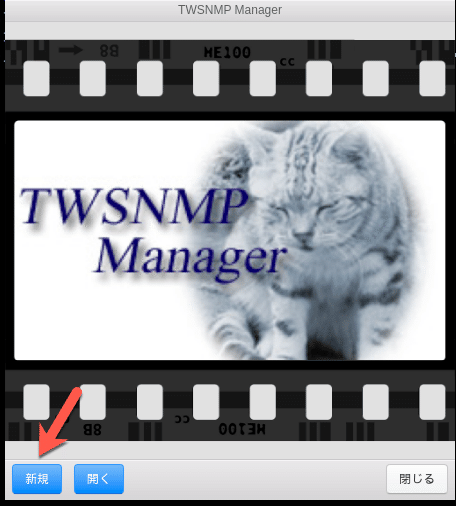
<新規>ボタンをクリックします。

TWSNMPのデータベースのファイル名を入力して<保存>ボタンをクリックします。マップWindowが表示されます。

ここまで出来ればあとは、Windows版や Mac OS版と同じです。
自動発見する
マップ上のノードを配置したい位置を右クリックして、「自動発見」のメニューをクリックします。
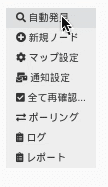
自動発見のダイアログに条件を入力して開始します。
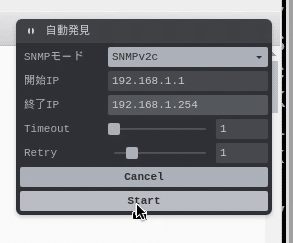
しばらくすると、マップにノードが表示されます。
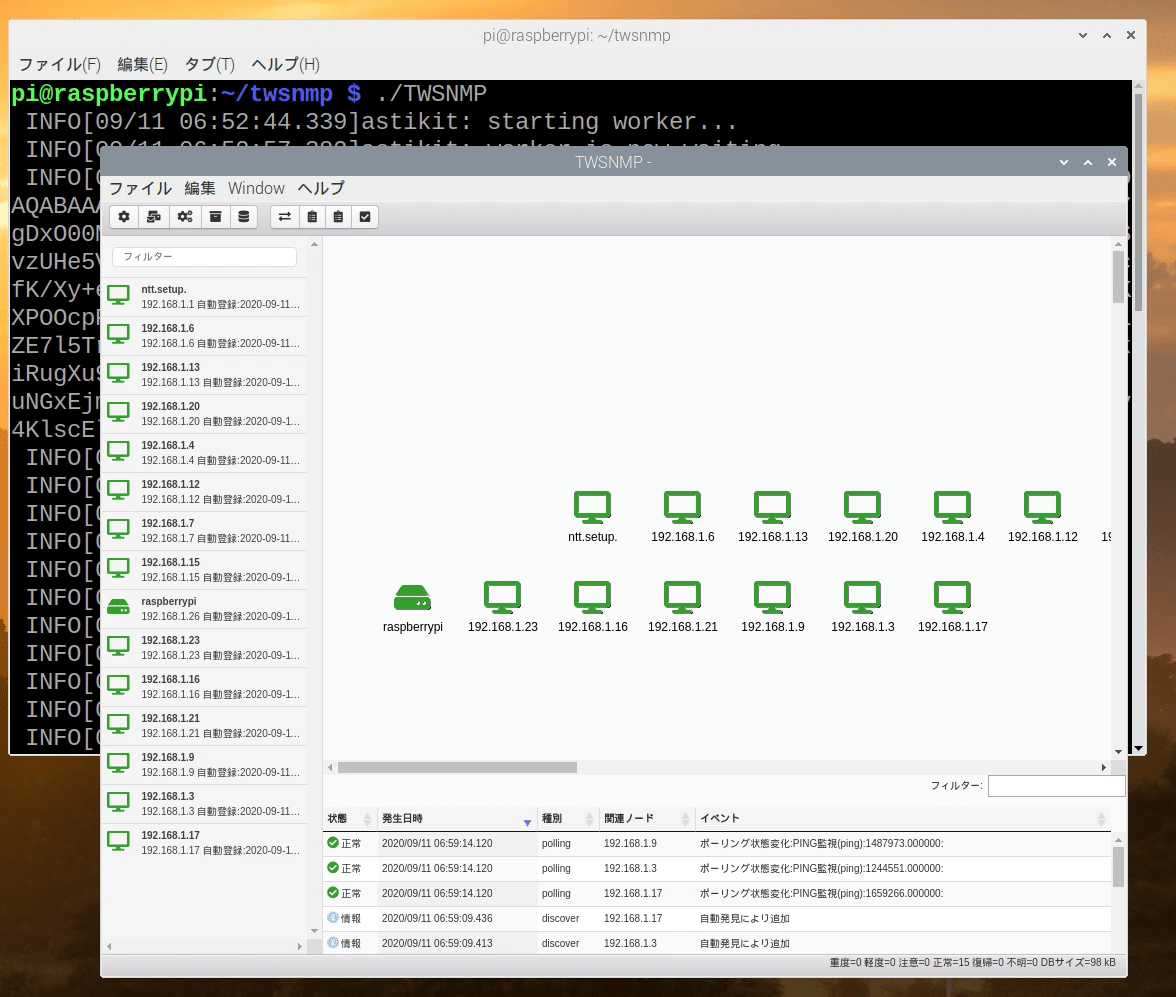
開発のための諸経費(機材、Appleの開発者、サーバー運用)に利用します。 ソフトウェアのマニュアルをnoteの記事で提供しています。 サポートによりnoteの運営にも貢献できるのでよろしくお願います。
